有时候我们会希望能在Mac版PDF文件上绘图,但并非所有PDF编辑器都能提供这项功能。大多数PDF工具能让您添加一些基础形状,如星星、矩形和箭头。但是,像万兴PDF这样的工具让在PDF文件上绘画变得更加容易。尽管Preview应用程序是Mac的默认图像和PDF查看器,但是也许您希望使用更专业的PDF编辑和注释工具。在本文中,我们将概述如何使用Mac版万兴PDF在PDF文件上进行绘图。
如何在Mac版PDF文件上绘图
想知道使用万兴PDF在Mac版PDF文件上绘图有多简单和容易吗?那就按照这个教程一步步来吧。
第一步:进入“注释”选项卡
打开您想要绘图的PDF文件,然后进入左列的“标记”选项卡。选择“图形”,您将注意到左侧面板上有不同的形状,然后选择要使用的形状。
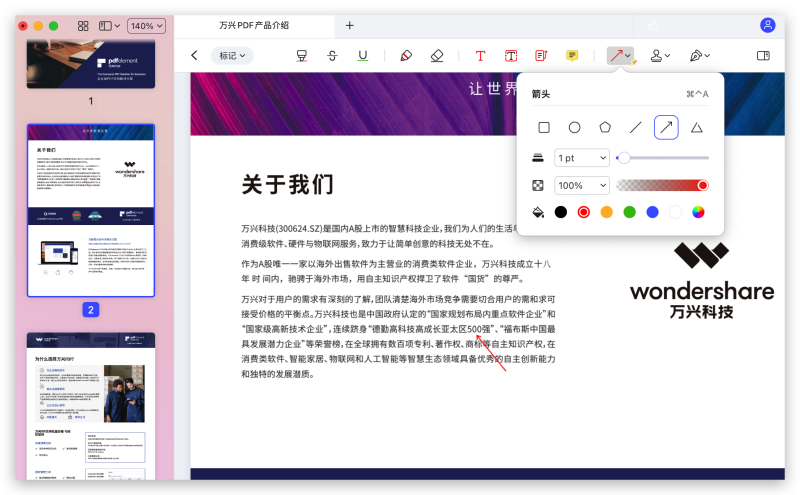
第二步:选定位置
现在,您已经选择要使用的形状,然后该选择在文件中绘制该形状的区域和位置。单击要添加形状的区域,然后拖动鼠标来绘制形状或线条。
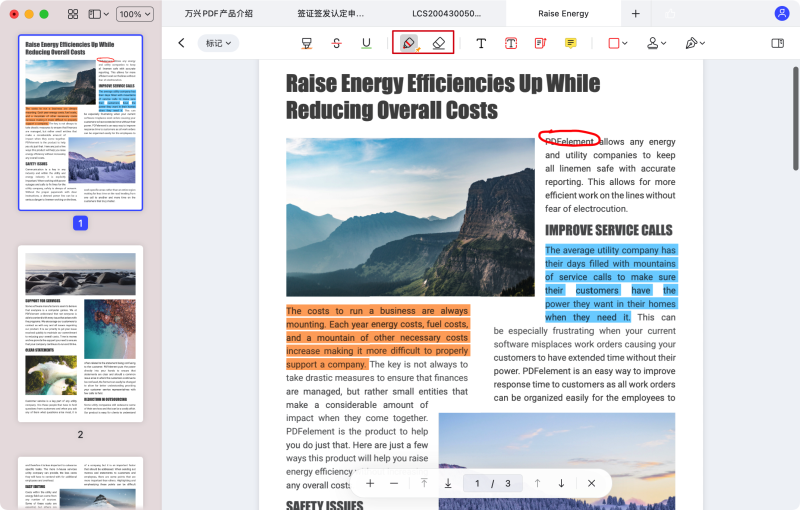
第三步:在Mac版PDF文件上绘图
除了箭头或线条外,还有其他图形对象可供选择。下面是可以添加到PDF文件中的视觉注释的快速分类:
l 箭头指示注释所指向的方向。
l 矩形是校对符号。矩形可向其他人显示需要在文件中插入内容的位置。
l 多边形是一种封闭的平面图形,由三条或三条以上的线段连接而成。您可以使用此选项轻松绘制图形。
l 线条则一目了然。您还可以使用“连接线”选项,该选项可以绘制包含三条或三条以上线段的开放平面图形。
l 使用椭圆工具可以根据自己的喜好绘制椭圆或圆形。
l 可以在文本下面绘制波浪线。这起到了强调文本的作用,吸引了读者的注意。
确保添加所需形状之后,按住“指令”键。按住此键后,您就可以逐个单击形状并一次性选择多个形状。添加形状之后,转到右侧面板,然后更改任何形状的属性。一旦更改了,它们将应用于所有选定的形状。这样,您就不需要逐个进行更改。在属性面板中,您可以更改形状的样式、笔触、填充、不透明度和厚度来注释视觉元素。
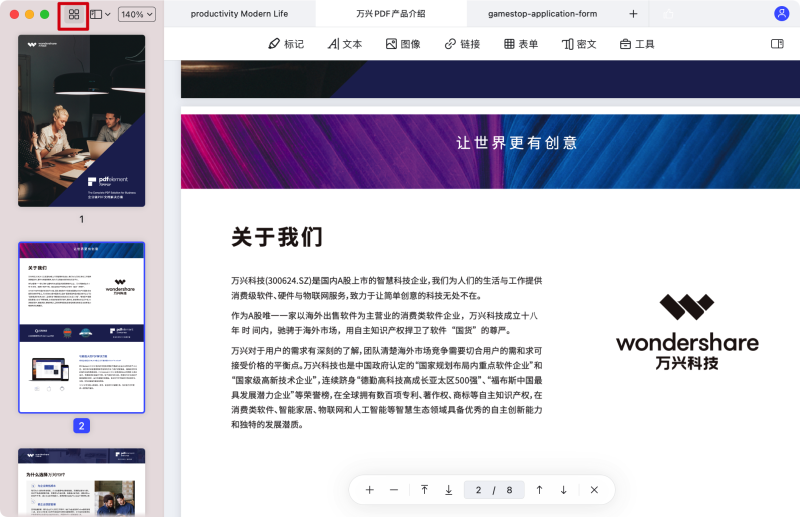
第四步:绘制自由形状或线条
除了在Mac版PDF文件中添加现成的形状外,您还可以用万兴PDF绘制独创的形状。为了使用这一功能,您需要使用橡皮擦或铅笔工具。铅笔工具让您可以自由绘制形状,而橡皮擦工具能让你根据需要校正和修改形状。若要访问此工具,请进入“标记”选项卡,然后单击选项“铅笔”。
用鼠标单击并拖动PDF文件来创建您想要的形状。绘制完形状后,如果您需要修改,请单击选项“橡皮擦”。
一些主要功能包括:
1. 各种各样的注释工具:在Mac上绘图,添加注释、便笺和文本框。使用个性化的绘图工具为视觉注释添加不同的形状。
2. 可编辑文本和图像。您可以更改文本大小、样式、字体等。您还可以旋转、裁剪、替换、提取图像等。
3. 可将任何文件类型转换为PDF文件,反之亦然。使用批量转换工具可以一次性转换多个文件。
4. 可使用密码加密保护您的文件。
5. 可在PDF文件中添加电子签名。
6. 可从头开始创建表单。


